Uno dei più grandi cambiamenti di iOS 6 è la nuova app Maps, che non è più supportata dal robusto software di mappatura di Google.

Hai già l'iPhone 5?
- Se lo fai, ai lettori di CNET piacerebbe sentire cosa ne pensi! Scrivere una recensione
Man mano che impari a conoscere Maps su iOS 6, scoprirai le nuove mappe 3D e la funzione Flyover, insieme a una navigazione voce turn-by-turn tanto attesa da tanto tempo. Queste funzionalità sono sicuramente impressionanti, ma la nuova app di Maps non ha nulla che si avvicini a Google Street View. Molti dei primi utenti hanno scoperto gravi problemi con le mappe e le indicazioni dell'app, oltre a alcune fotografie satellitari esilaranti. Altri si sono lamentati del fatto che la nuova app di Maps non contiene informazioni sul trasporto pubblico.

Se desideri tornare tra le braccia di Google Maps, la cosa più semplice da fare è accedervi tramite Safari o il tuo browser mobile preferito. Dopo aver caricato la pagina, Google ti chiederà se desideri aggiungere un'icona alla schermata iniziale. Google schiafferà la propria icona sulla schermata iniziale, anche se inizialmente ha afferrato un'immagine della mappa corrente che stavo visualizzando prima di sostituirla. Questo è imperfetto, ma sembra essere il modo più rapido per utilizzare Google Maps sul tuo dispositivo iOS proprio ora.

Ho scoperto che Google Maps era un po 'più lento con un movimento più mosso quando si accede tramite Safari, ma le mappe erano ancora perfettamente utilizzabili. Una barra dei menu attraversa la parte superiore della mappa e presenta una casella di ricerca e quattro pulsanti per visualizzare la posizione corrente, ottenere indicazioni stradali e visualizzare i luoghi salvati o selezionare un livello per satellite, traffico o bicicletta.

Purtroppo, Street View scompare quando accedi a Google Maps tramite un browser mobile. Come il mio vecchio capo, Ben Patterson suggerisce sul suo sito, Here's the Thing, ho cercato su App Store un'app Street View e mi sono deciso su Live Street View. È un'applicazione universale gratuita, anche se per 99 centesimi rimuoverà gli annunci aggiungendo segnalibri e punti di riferimento. Con l'app gratuita, Street View ha funzionato molto bene e potrebbe essere una buona soluzione per gli utenti di Street View prima che Google ottenga l'approvazione di una app di Google da parte di Google Maps, che suppongo accadrà alla fine.
Per ulteriori informazioni sul nuovo sistema operativo mobile di Apple, consulta la nostra guida completa per iOS 6.

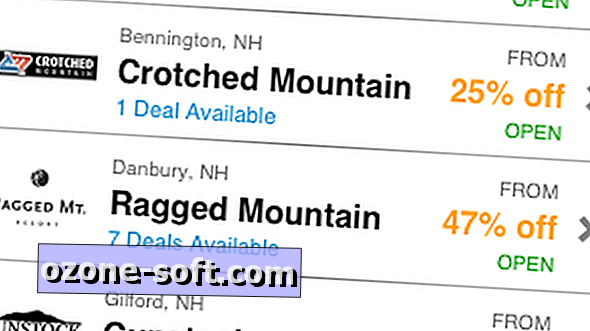












Lascia Il Tuo Commento